
| 시간 건너뛰기 |
유튜브 동영상을 보다가 짧은 시간에 잠깐 내용을 놓치거나 혹은 별로 중요하지 않은 부분은 얼른 넘어가고 싶은 때가 있다. 전자의 경우는 시간을 앞으로 조절하면 되고 후자는 시간을 뒤로 조절하면 된다. 간단하게 재생 버튼 옆의 바를 직접 손으로 눌러서 앞으로 가거나 뒤로 가는 방법도 있지만 이 방법은 오히려 원하지 않는 시점까지 시간을 이동이 될 수도 있다. 이럴 경우 참 번거롭다.
사실 유튜브에는 위와 같은 내용을 위한 기능이 있다. 바로 시간 건너뛰기 기능인데 유튜브 화면을 두 번 탭하면(두 번 두드리면) 앞 혹은 뒤로 시간이동을 할 수 있다. 앞으로 가고 싶다면 앞부분을 두드리거나(동영상 화면의 왼쪽 편), 뒤로 가고 싶다면 뒷부분을 두드리거나(동영상 화면의 오른편), 기본적으로 10초로 설정되어 있다.
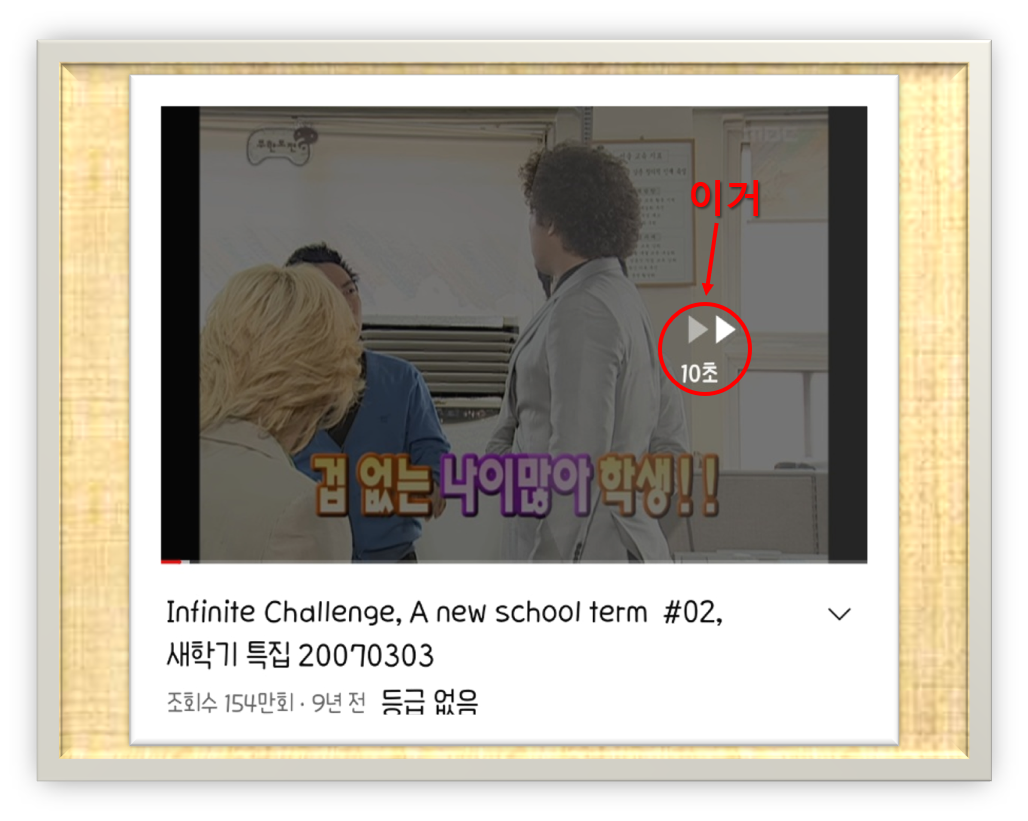
▲예를 들어 저렇게 화면 오른편을 두 번 두드리면 10초 뒤로 건너뛰기가 되면서 위의 사진과 같이 표시가 된다. 하지만 10초가 마음에 들지 않는 유튜브 사용자들도 분명 있을 것이다. 그래서 이번 글에서는 유튜브 건너뛰기 시간을 조절하는 방법에 대하여 알아보도록 하자.
| 설정방법 |
늘 말하는거지만 대부분의 설정 변경은 첫 화면에서부터 시작한다. 우선 유튜브를 실행시키자.

▲위와 같이 첫 화면에서 오른쪽 맨 위 구석에 있는 프로필란을 눌러주자. 누르면 여러 가지 항목이 나오는데 맨 밑 바로 위쪽에 위치하고 있는 설정 항목을 눌러주자.
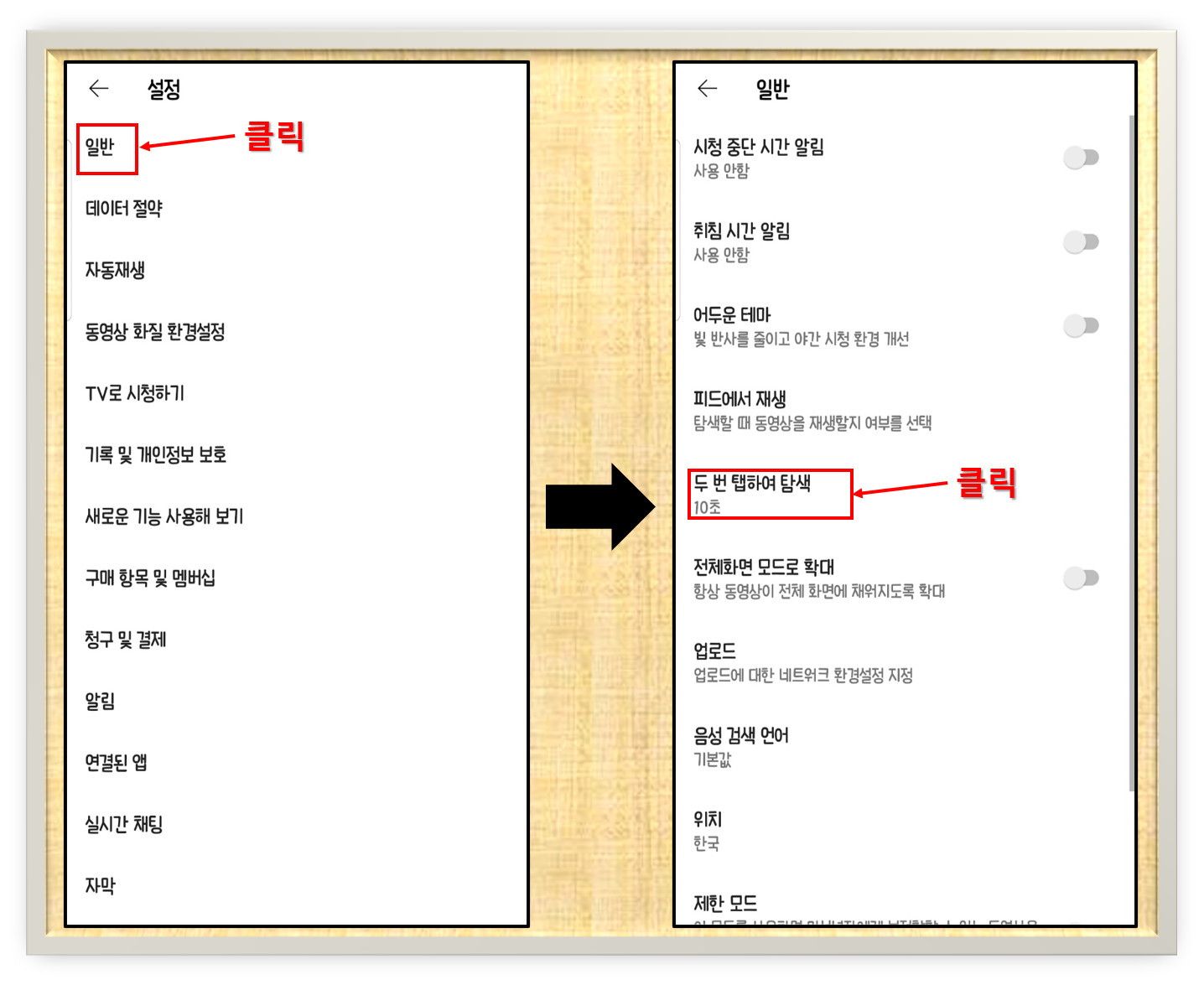
▲설정을 누르고 들어가면 역시 또 여러 가지 항목이 나온다. 우리는 여기서 맨 위에 있는 일반을 눌러주자.
누른 후에 뭐 여러가지 또 나오는데 여기서 가운데에 있는 두 번 탭 하여 탐색이라는 항목이 보일 것이다. 이것을 눌러주도록 하자.

▲누르면 드디어 건너뛰기 시간을 조절할 수 있다. 시간대를 살펴보니 5초, 10초, 15초, 20초, 30초, 60초 총 6종류가 있다. 여기서 마음에 드는 시간을 선택하면 된다. 이번 글에서는 예시로 30초로 설정해보자. 30초를 누르면 오른쪽 사진과 같이 30초로 설정이 된 것을 확인할 수 있다.

▲설정을 바꿨으니 이제 잘 되는지 마지막으로 확인을 해봐야지. 화면의 오른쪽 편을 두 번 탭하여 누르니 30초 뒤로 가는 것을 확인할 수 있다. 아무쪼록 유튜브를 시청하는데 조금이나마 도움이 되었으면 한다. 이번 글에 쓰인 영상은 옛날 무한도전이다. 재밌다.
'스마트폰 및 SNS > Youtube' 카테고리의 다른 글
| [Youtube]유튜브 화면 어두운 테마 사용하기 / 어두운 화면 사용하기 (0) | 2021.12.31 |
|---|---|
| [Youtube] Youtube secret mode. 유튜브 시크릿 모드에 대하여 알아보자. (0) | 2021.12.22 |
| [Youtube] 유튜브 시청하면서 데이터를 절약해보자. (0) | 2021.12.11 |
| [Youtube] 유튜브 시청 기록 및 검색 기록 지우기 (0) | 2021.12.09 |
| [Youtube] 유튜브 동영상 화질 설정하기(해상도 설정하기) (0) | 2021.12.03 |